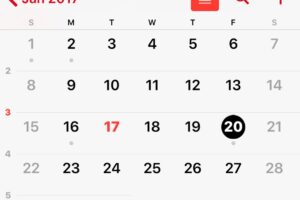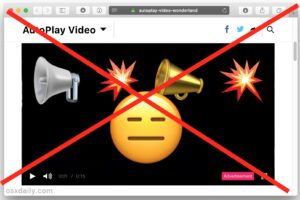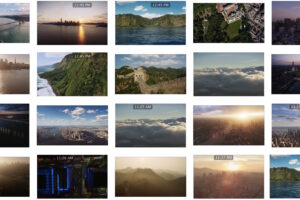Comment passer des appels FaceTime depuis Apple Watch

Faire des appels FaceTime sur votre Apple Watch peut ne pas vous sembler être quelque chose que vous feriez, surtout si l'on considère qu'il n'y a pas de caméra intégrée (pour l'instant en tout cas). Mais FaceTime fait plus que des appels vidéo : il peut aussi passer des appels audio très clairs sur Internet. Et votre Apple Watch dispose d'un haut-parleur et d'un microphone de haute qualité.
Ou, mieux encore, pourquoi ne pas passer des appels en utilisant les AirPods et Apple Watch ? Quelle que soit votre décision, passer un appel audio FaceTime sur votre Apple Watch est super facile.
Tout comme pour les appels audio FaceTime depuis un Mac, un iPhone ou un iPad, il existe plusieurs façons de lancer un appel FaceTime sur une Apple Watch. La plus simple est d'utiliser Siri, mais vous pouvez aussi vous servir de l'application Phone intégrée. Et, bien sûr, nous allons montrer comment les deux méthodes fonctionnent.
Comment passer un appel audio FaceTime sur Apple Watch en utilisant Siri
Siri n'est pas toujours douée pour tout, mais elle est très douée pour passer des appels pour vous. Voici comment cela fonctionne avec Apple Watch :
- Dites "Hey Siri" ou, si vous utilisez la fonction "Raise To Speak", portez votre montre à votre bouche. Vous pouvez également appuyer et maintenir la Digital Crown.
- Dites "FaceTime" et ensuite le nom de la personne que vous essayez d'appeler.
- Le commandement complet pourrait être quelque chose comme "Hey Siri, FaceTime Mom".
Siri lancera alors l'appel en utilisant soit le haut-parleur intégré, soit tout appareil audio Bluetooth qui sera alors couplé. Comme les AirPods, AirPods Pro, ou tout autre casque.
Comment passer un appel audio FaceTime depuis Apple Watch en utilisant l'application téléphonique
Vous pouvez utiliser l'application Phone pour passer des appels FaceTime sur votre Apple Watch si vous préférez suivre cette voie également. L'appel sera le même, seule la méthode pour lancer l'appel est différente.
- Appuyez sur la couronne numérique pour voir toutes les applications installées sur votre Apple Watch.
- Appuyez sur l'icône de l'application Téléphone.
-
Appuyez sur "Contacts"
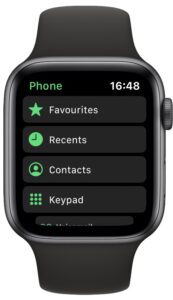
- Tapez sur le contact que vous souhaitez appeler.
-
Appuyez sur l'icône du téléphone, puis sur "FaceTime Audio"

Un appel FaceTime Audio sera alors lancé, et vous pourrez parler et bavarder jusqu'à ce que votre cœur soit satisfait.
Là encore, tout casque connecté via Bluetooth à ce moment-là sera utilisé pour passer l'appel.
Le microphone et le haut-parleur de l'Apple Watch seront utilisés si aucun appareil audio n'est connecté, donc si vous n'utilisez pas d'AirPods ou une autre solution audio sans fil, vous pouvez simplement parler à travers la Watch.
Cela va sans doute de soi, mais il est évident qu'Apple Watch aura besoin d'une connexion Internet pour pouvoir passer un appel FaceTime. Cela signifie que si l'Apple Watch est un modèle cellulaire, ou si l'Apple Watch est couplé à un iPhone qui a un service cellulaire, il fonctionnera bien, et si l'Apple Watch est sur un réseau wi-fi, il pourra également passer l'appel. Mais si l'Apple Watch n'est pas à proximité d'un appareil couplé, sur un réseau wi-fi, ou s'il n'a pas sa propre capacité cellulaire, vous ne pourrez pas lancer un appel depuis watchOS bien sûr.
Passez-vous des appels FaceTime depuis Apple Watch ? Que pensez-vous de cette fonction ? Avez-vous des conseils ou des astuces pour passer des appels FaceTime sur Apple Watch ? Faites-nous part de vos conseils, expériences et réflexions sur l'utilisation du chat FaceTime d'Apple Watch dans les commentaires.